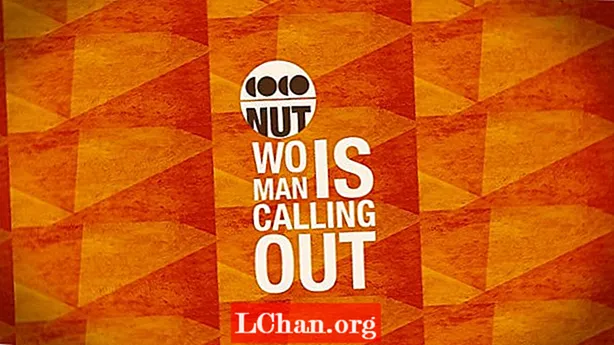Changer la couleur de votre métrage peut être délicat si les valeurs de lumière et d'obscurité sont particulièrement différentes. Un défi auquel j'ai récemment été confronté était de faire changer les couleurs des jouets dans un film, bien que le bleu soit beaucoup plus foncé que le rose.
Le mélangeur de canaux dans After Effects est un outil permettant de créer des ajustements de couleur drastiques et créatifs. Ici, je vais vous montrer comment. Il n’existe pas de formule spécifique, mais plus vous vous familiariserez avec les outils du programme, plus vous vous rendrez compte qu’il y a toujours une solution.
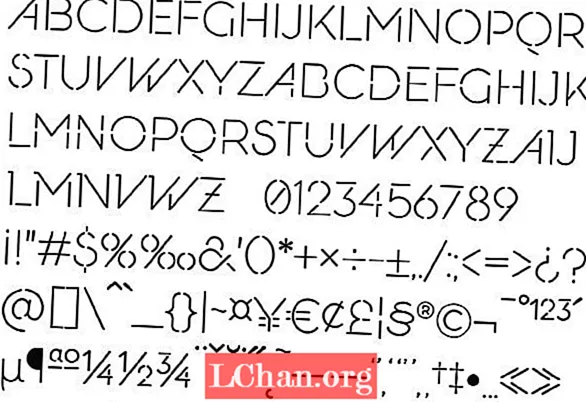
01 Appliquez d'abord l'effet Channel Mixer et utilisez-le pour faire apparaître le canal rouge-bleu. Augmenter cela jusqu'à environ 140% signifie que nous augmentons la valeur du canal rouge (notre canal de sortie) pour chaque pixel de 140% de la valeur du canal bleu (le canal d'entrée). Baissez la valeur constante du bleu (-15) et faites monter la constante rouge (20).
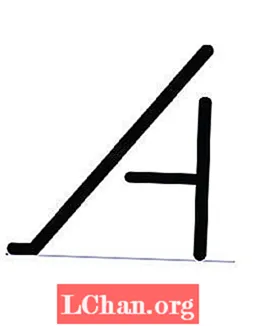
02 Ajoutez l'effet Teinte / Saturation et baissez la Saturation (-40) et la Luminosité (-8) pour faire correspondre notre train rose nouvellement brillant à la couleur nude / chair des jouets roses d'origine.

03 Utilisez le réglage Niveaux pour récupérer certains des détails plus clairs et plus sombres qui ont été perdus lors du processus d'application des effets précédents.
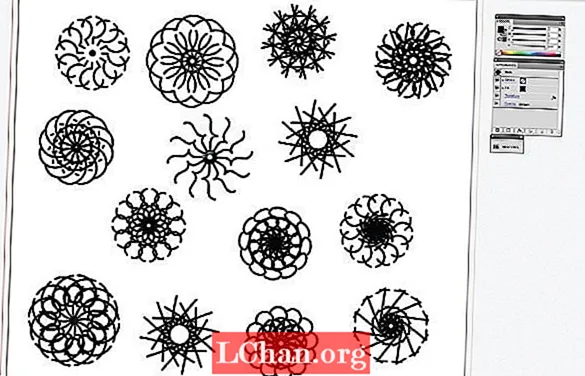
04 Ajoutez la même combinaison d'effets à un calque dupliqué des jouets roses afin de les rendre bleus. Comme il est plus facile d'assombrir (plutôt que d'éclaircir) des images ou des séquences, nous pourrons effectuer le changement de couleur principal avec l'effet Teinte / Saturation, puis appliquer le mélangeur de canaux par la suite pour des ajustements subtils.
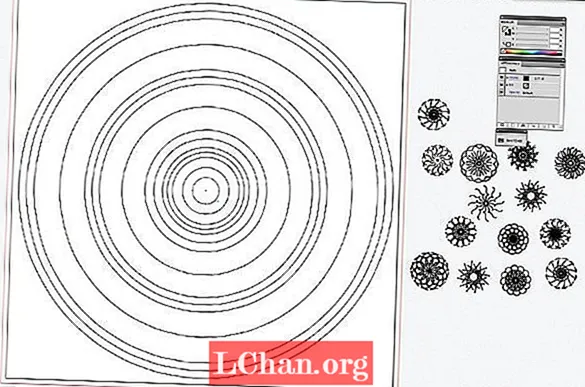
05 Apportez les calques avec nos différentes variations dans et hors de la chronologie, pour créer l'impression que les objets changent de couleur en se déplaçant.